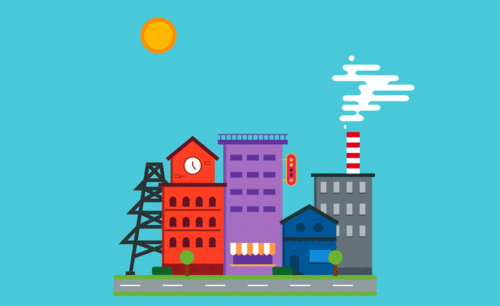ps烟雾笔刷绘制龙卷风效果
发布时间:2021年06月28日 11:50
ps笔刷就是photoshop软件中画笔的笔头形状。通过photoshop笔刷的载入功能,可以刷出各种不同的效果。有些特殊的笔刷可以通过下载获得,直接进行使用,省去了制作效果图的时间。接下来我们一起看看ps烟雾笔刷绘制龙卷风效果。
1.我们打开原图进行新建图层,使用【画笔工具】进行绘制出龙卷风的形状,然后我们再次新建图层进行涂抹一个色板方便使用。
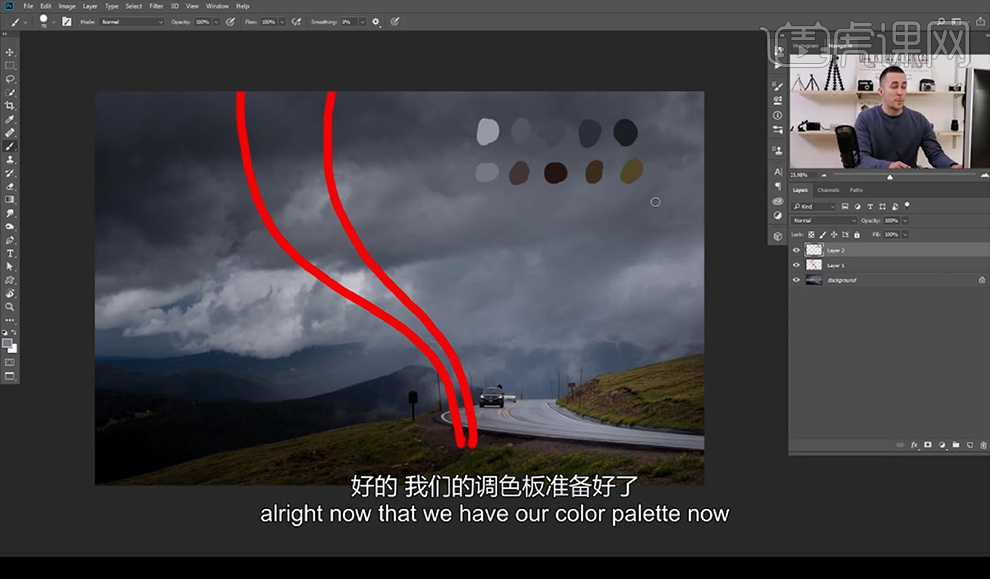
2.接下来我们再次新建图层,进行使用【画笔工具】自定义笔刷,进行涂抹在我们绘制的龙卷风形状上。
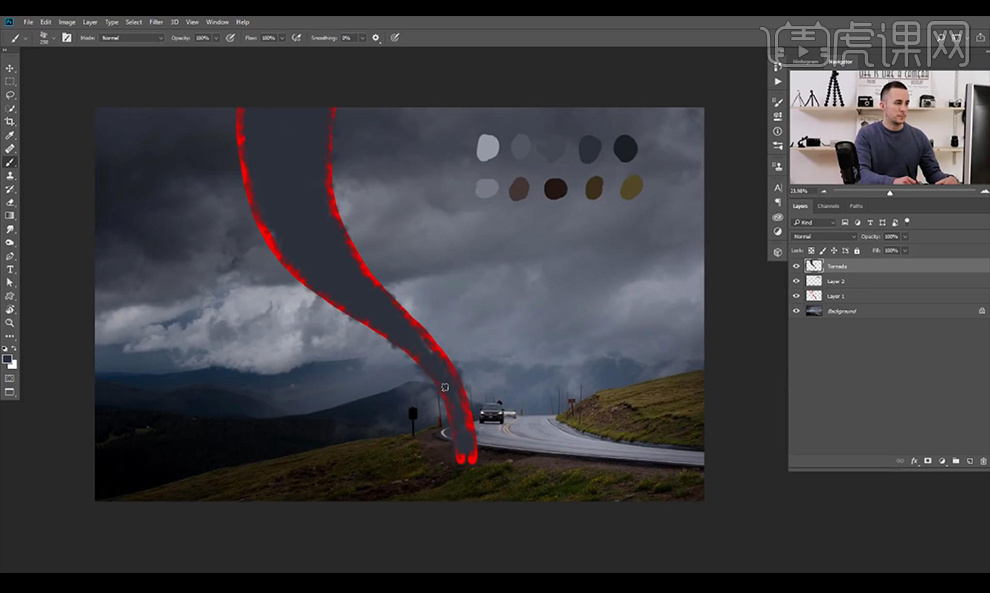
3.我们将红色线条隐藏,我们吸取色板的颜色,进行涂抹龙卷风暗部深色与亮部的浅色。
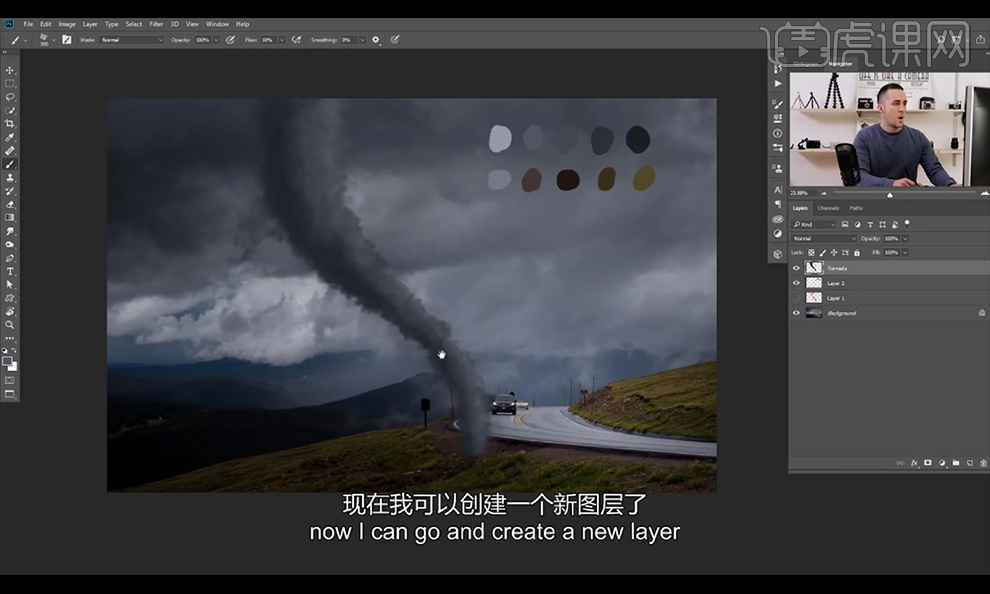
4.我们再次新建图层使用笔刷跟调色板的颜色进行涂抹一些灰尘如图所示。
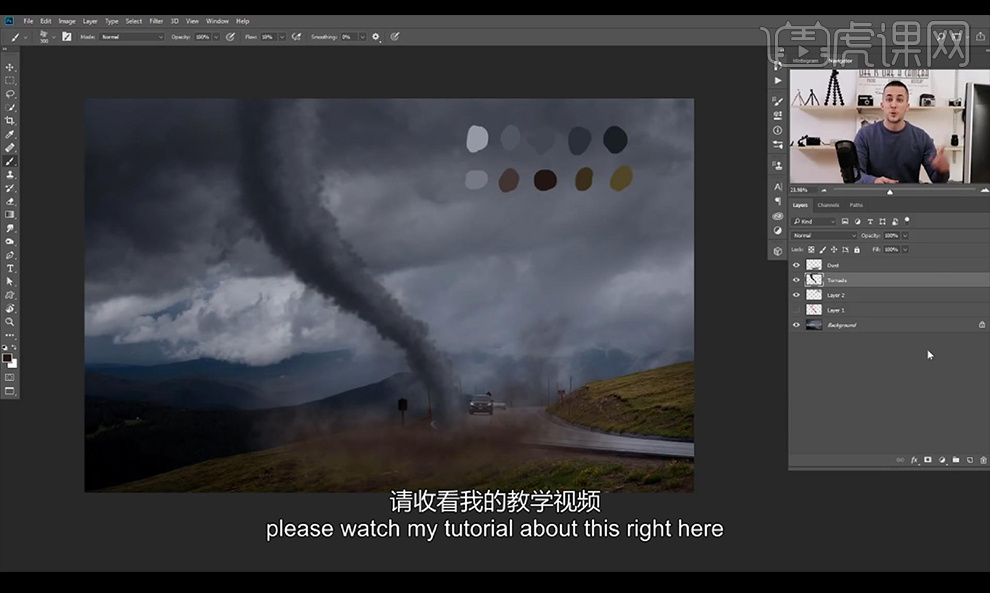
5.我们新建【曲线】进行提亮反向蒙版,再次新建【曲线】进行压暗蒙版反向进行涂抹龙卷风的旋转效果。
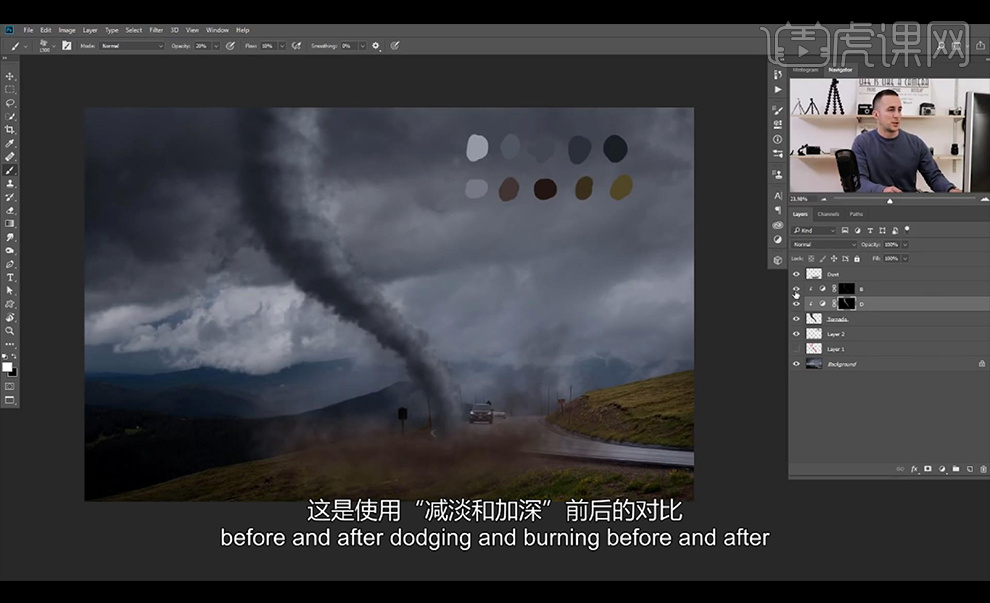
6.我们选择一种碎片笔刷吸取暗棕色进行新建图层涂抹素片素材。
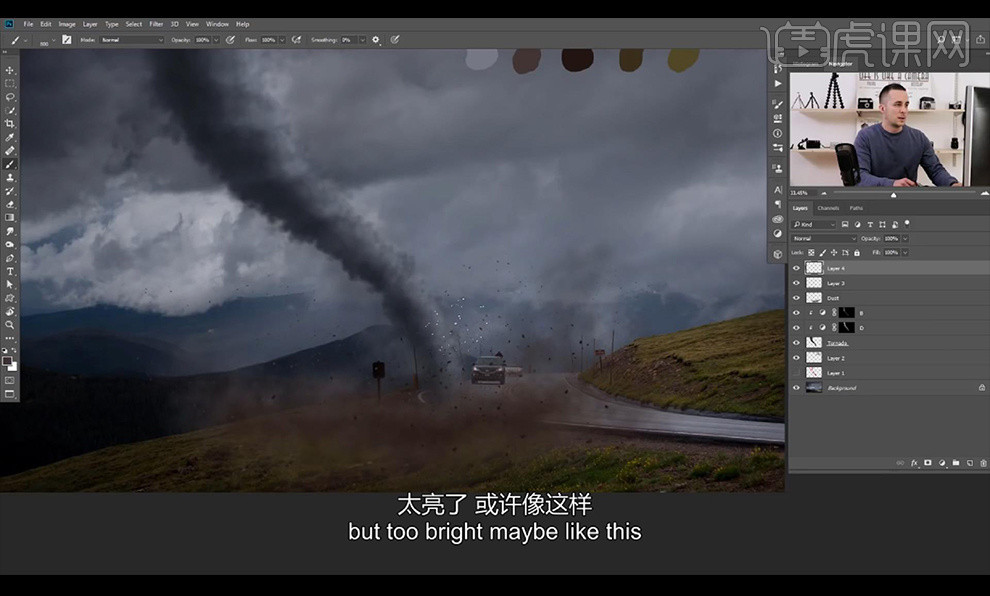
7.然后我们添加【动态模糊】如图所示。

8.然后我们选中龙卷风图层进行【动感模糊】如图所示。

9.【ctrl+shift+Alt+E】盖印图层,打开【Camera RAW滤镜】-【效果】调整如图所示。
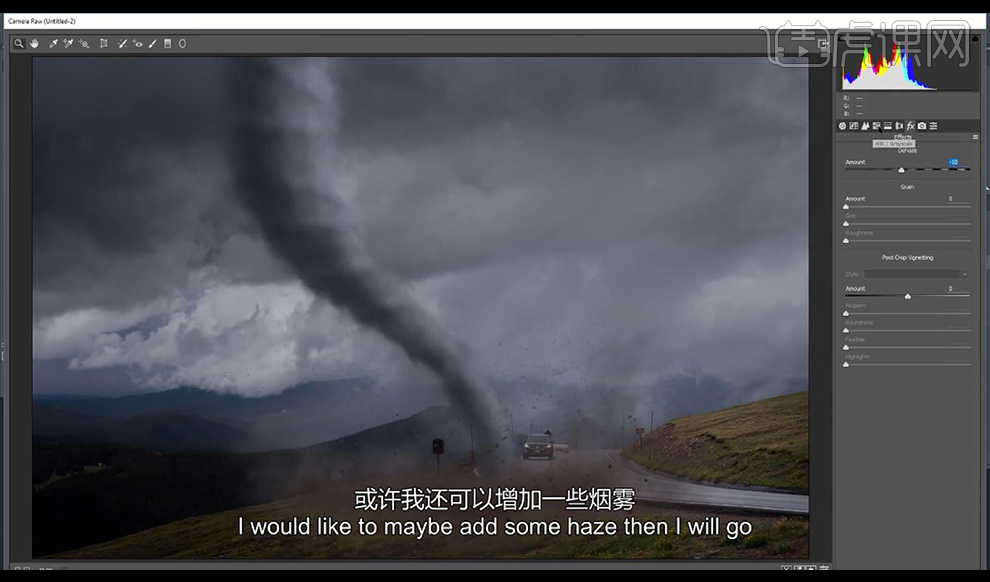
10.调整【色调】调整如图所示。
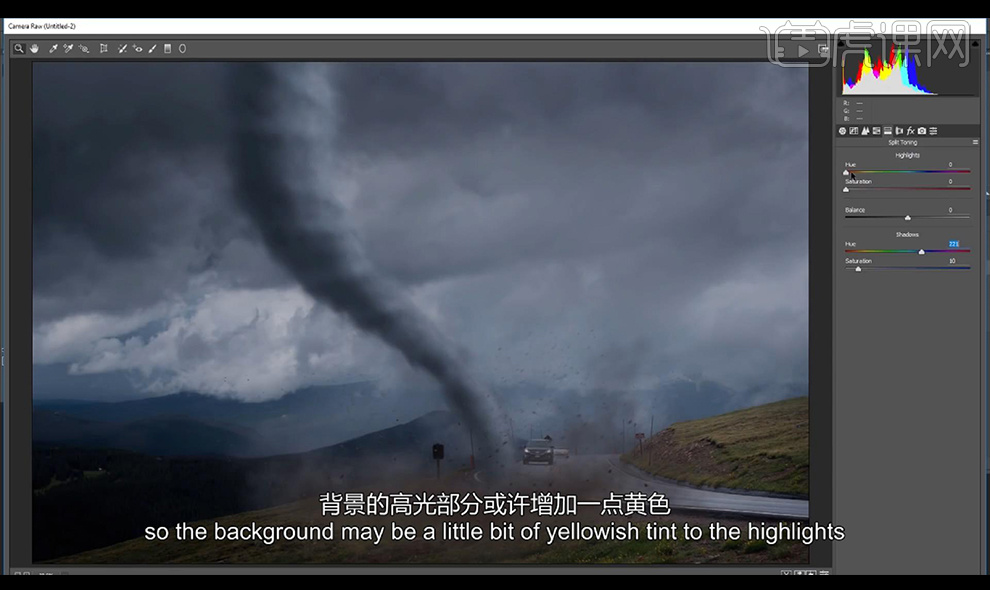
11.然后调整【基本】调整如图所示。
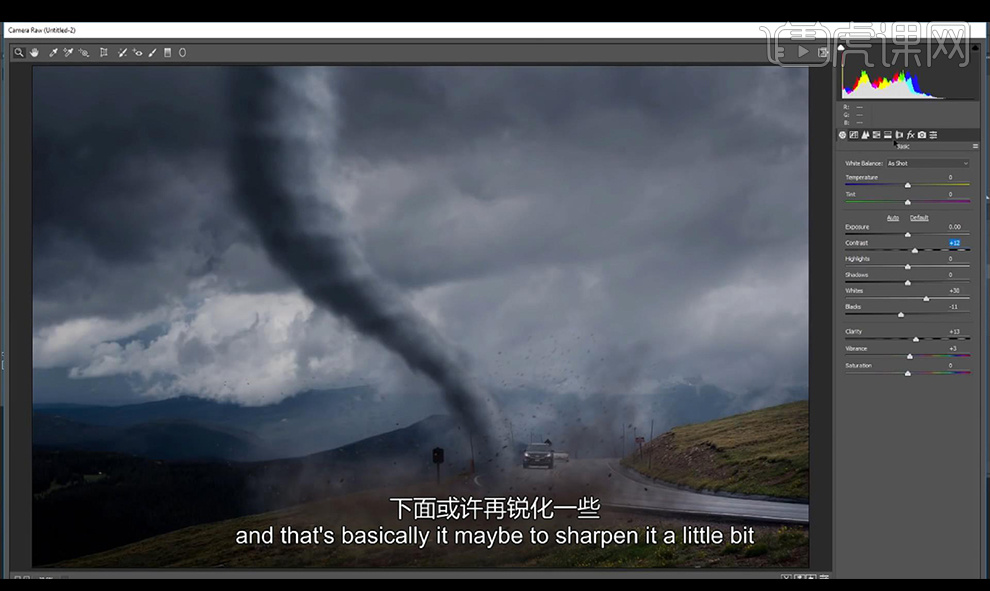
12.最终效果如图所示。
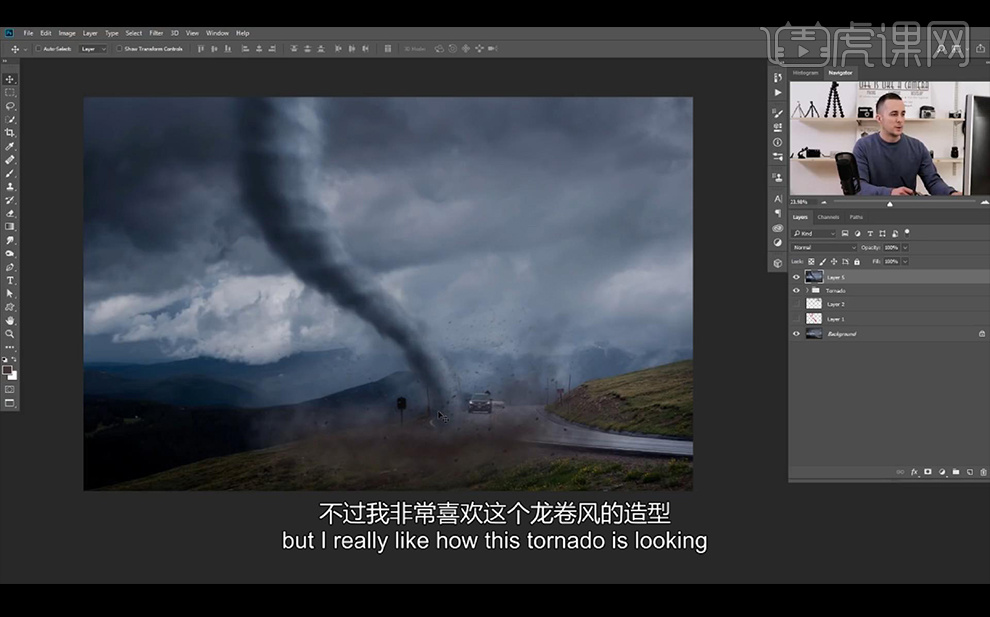
上边展现的就是ps烟雾笔刷绘制龙卷风的效果图,使用笔刷可以提高制图的速度,因为节省了很多制作效果的时间,笔刷一笔就可以出现想要的效果样子。大家可以多储备一些笔刷样式,丰富制图的内容。
本篇文章使用以下硬件型号:联想小新Air15;系统版本:win10;软件版本:ps2017。